Mais de 10 milhões de pessoas anunciam no Facebook . E é fácil entender o porquê quando você olha para os dados: o Facebook tem cerca de 2,7 bilhões de usuários , e as pessoas agora passam mais de duas horas por dia em plataformas de mídia social.
É muita atenção! Não importa quem seja seu público – idade, sexo, ocupação, (quase) qualquer coisa – você certamente os alcançará por meio de anúncios no Facebook.
Como os profissionais de marketing criam, gerenciam e analisam seus anúncios no Facebook?
A resposta curta é o Gerenciador de Anúncios do Facebook.
Embora possa parecer intimidante à primeira vista, depois de conhecer o Facebook Ads Manager, você descobrirá que é uma ferramenta incrível, oferecendo tudo o que você precisa para otimizar seus anúncios e entregar campanhas de sucesso.
Table of Contents
ToggleCapítulo 1: Começando
Onde está o Gerenciador de Anúncios do Facebook?
A maneira mais fácil de encontrar o Facebook Ads Manager é marcar o link direto como favorito. Você será levado diretamente ao Gerenciador de Anúncios do Facebook da sua conta de anúncios pessoal. Se você gerencia mais de uma conta de anúncios, use o menu suspenso da conta para escolher a conta certa.
Para navegar até o Gerenciador de Anúncios diretamente da sua página comercial, vá para a barra lateral esquerda e clique na seta suspensa “Central de anúncios” de qualquer página do Facebook e escolha “Todos os anúncios” na lista suspensa. Na parte inferior dessa página, há uma opção para clicar em “Gerenciador de anúncios”.
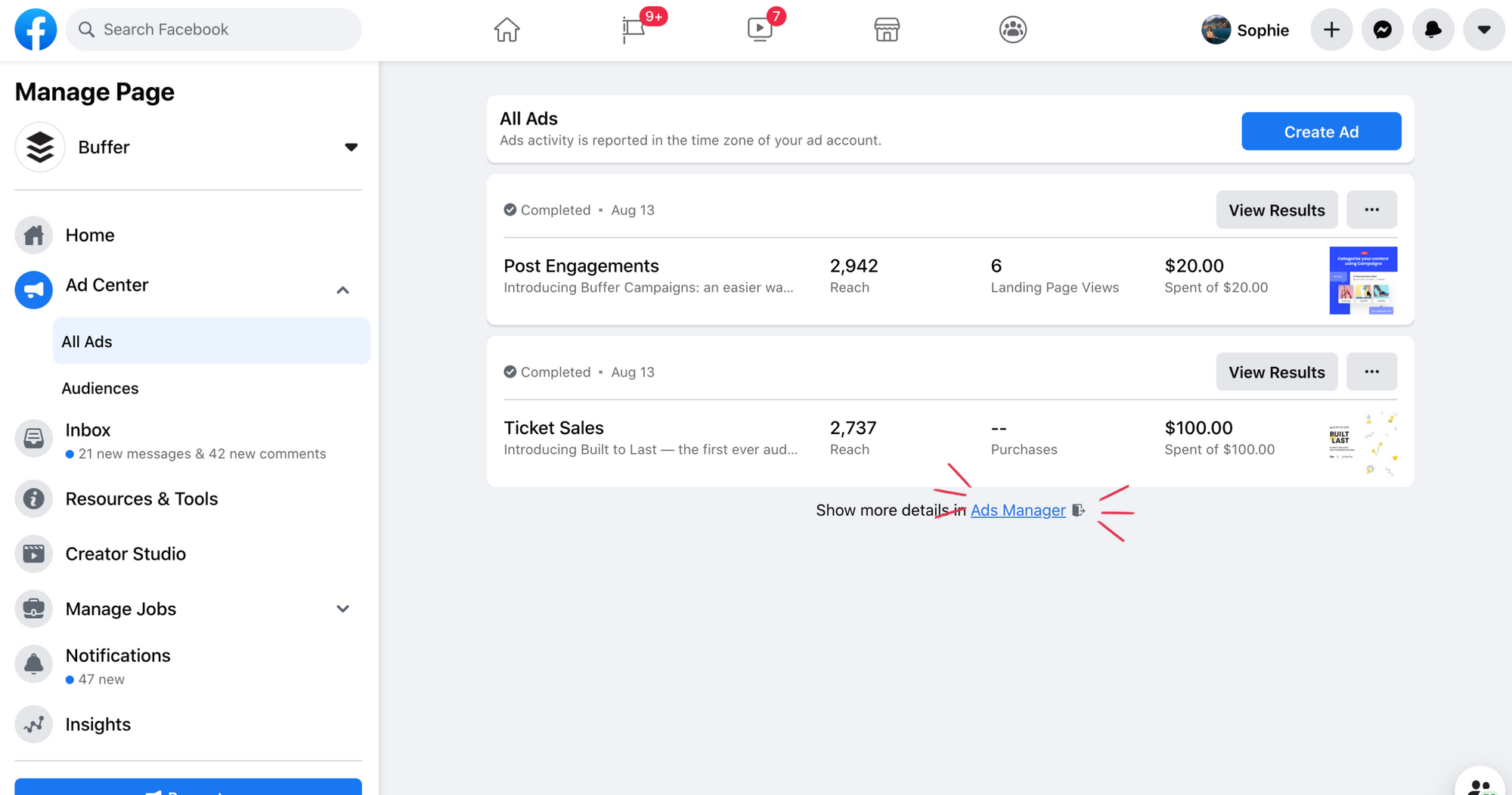
Por fim, há um aplicativo do Facebook Ads Manager disponível para dispositivos móveis.
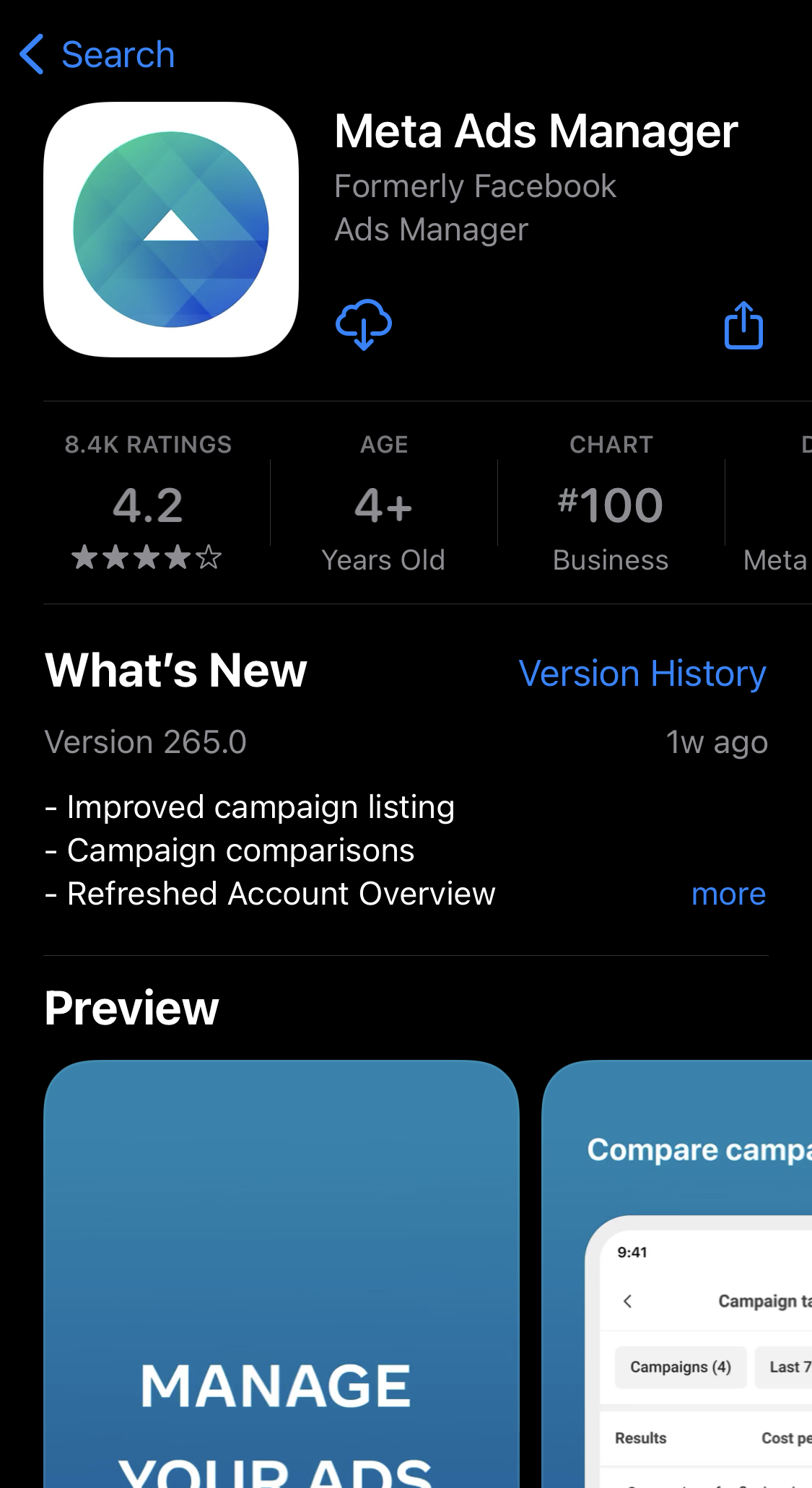
Como configurar sua conta do Gerenciador de Anúncios
Ao se inscrever no Facebook, você recebe um ID de conta de anúncio pessoal por padrão. Você pode ver esse ID acessando o Gerenciador de Anúncios e olhando no canto superior esquerdo.
Para usar o Gerenciador de Anúncios do Facebook, você precisa de um método de pagamento verificado e:
- Uma página do Facebook ou
- Seja um administrador, editor ou anunciante na Página de outra pessoa
Se você não tiver uma Página para sua empresa, poderá seguir as etapas do Facebook . Qualquer Página que você criar receberá automaticamente uma conta de anúncios.
Se houver uma Página para a qual você deseja anunciar que foi criada por outra pessoa, você precisa pedir ao administrador da Página para atribuir a você uma função de administrador, editor ou anunciante na Página.
Se você já tem uma conta de anúncios existente para sua Página, mas gostaria de criar uma nova, precisará ter uma conta do Gerenciador de Negócios. Depois de se inscrever no Gerenciador de Negócios, você pode criar uma nova conta de anúncios.
Como configurar seus colegas de equipe em sua conta de anúncios do Facebook
Se você quiser que seus colegas de equipe gerenciem e criem anúncios do Facebook, você precisará conceder a eles acesso à sua conta de anúncios do Facebook e atribuir a eles as funções de publicidade apropriadas.
- Um “Analista” pode ver apenas o desempenho do seu anúncio. Essa função é ótima para quem precisa apenas dos dados dos seus anúncios do Facebook para criar relatórios.
- Um “Anunciante” pode visualizar, editar e criar anúncios usando a forma de pagamento associada à sua conta de anúncios. Essa função é melhor para quem precisa criar anúncios, mas não tem acesso aos detalhes de pagamento (por exemplo, um profissional de marketing freelancer ou uma agência parceira).
- Um “Admin” pode editar os detalhes de pagamento e gerenciar as funções além de tudo que um “Analista” e um “Anunciante” podem fazer. Essa função é adequada para alguém que precisa gerenciar a conta de anúncios, incluindo permissões, cobrança, detalhes de pagamento e limite de gastos com anúncios.
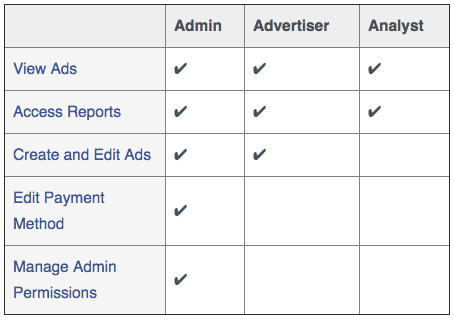
Para adicionar alguém à sua conta de anúncios:
- Navegue até Configurações do Gerenciador de Anúncios .
- Em Funções da conta de anúncios, selecione Adicionar pessoas.
- Adicione a pessoa à qual você deseja conceder acesso digitando o nome ou o endereço de e-mail dela. Você só pode conceder permissões de conta de anúncios para pessoas que têm contas pessoais do Facebook.
- Use o menu suspenso para escolher sua função e clique em Confirmar.
Observação: as funções da página do Facebook, as funções do Facebook Business Manager e as funções da conta de anúncios não são as mesmas. Mesmo que você seja o administrador da página do Facebook ou do Gerenciador de Negócios da sua empresa, talvez não tenha acesso à conta de anúncios da sua empresa.
Conhecendo o painel do Gerenciador de Anúncios do Facebook
Quando estiver no Facebook Ads Manager, você verá o painel da campanha. Há muito para aprender, mas não se preocupe, nós o guiaremos por tudo.
Vamos nos concentrar em três partes principais por enquanto: as campanhas e seus menus esquerdo e direito.
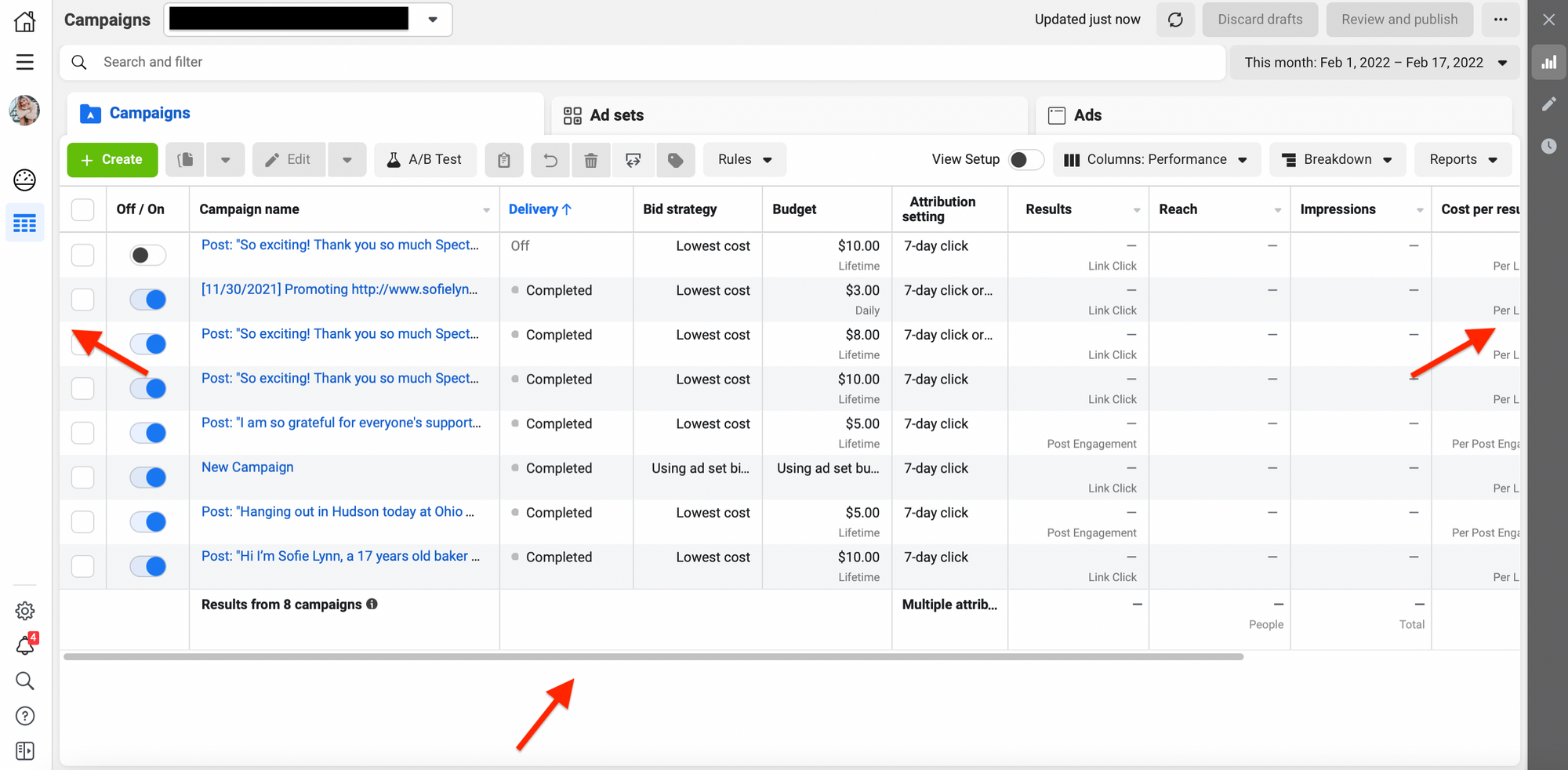
À esquerda
- Clique na opção inicial na parte superior para ser levado ao Business Suite . Aqui você encontrará atualizações, mensagens e análises em todos os seus perfis do Facebook e Instagram.
- Clique no menu de hambúrguer para abrir a navegação para vários locais, como configuração de conta, Gerenciador de eventos, Creative Hub e análises.
- Clique na foto do seu perfil para alterar as contas de anúncios e no ícone do relógio abaixo dela para ver uma visão geral da conta de anúncios selecionada.
- Na parte inferior, você verá configurações, notificações da conta, um recurso de pesquisa e recursos de ajuda.
A direita
O menu do lado direito é usado para editar campanhas, ver seu histórico e verificar análises adicionais. Mais sobre isso quando falamos sobre relatórios abaixo.
Suas campanhas
Todas as suas campanhas são mostradas no meio. Suas campanhas de anúncios do Facebook são compostas por três elementos exibidos na parte superior em formato de guia: campanha publicitária, conjuntos de anúncios e anúncios. Cada campanha de anúncios pode conter vários conjuntos de anúncios e cada conjunto de anúncios pode incluir vários criativos de anúncios.
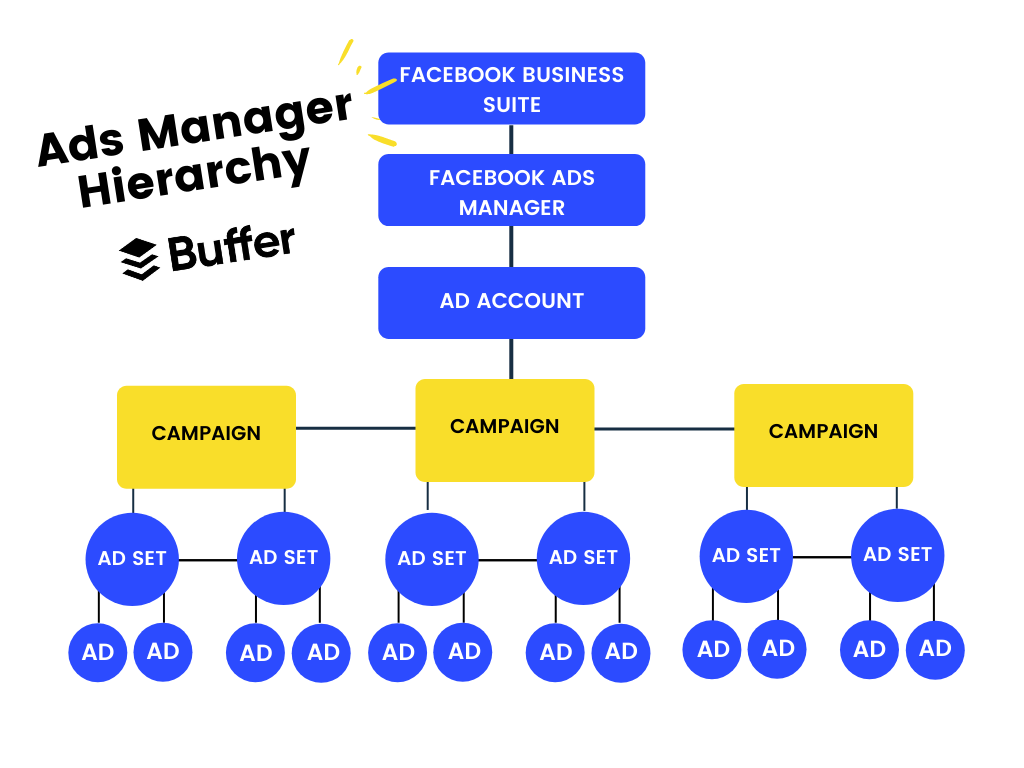
Vamos esclarecer esses termos.
- Uma campanha é onde você escolhe seu objetivo. Uma vez escolhido, você pode começar a criar conjuntos de anúncios com seu público-alvo, posicionamento do anúncio e orçamento.
- Pode haver vários conjuntos de anúncios em uma campanha se você quiser segmentar públicos diferentes e usar canais diferentes em um único objetivo.
- E um anúncio é onde você decide sobre imagens e mensagens. Também pode haver muitos anúncios em um conjunto de anúncios se você quiser testar quais elementos criativos funcionam melhor para seu conjunto de anúncios.
Capítulo 2: Criando e editando anúncios do Facebook
Como criar anúncios usando o Gerenciador de Anúncios do Facebook
Embora o painel possa parecer esmagador, o processo real de criação de anúncios é bastante direto. Para começar a criar um anúncio, basta clicar no botão verde proeminente “Criar”.
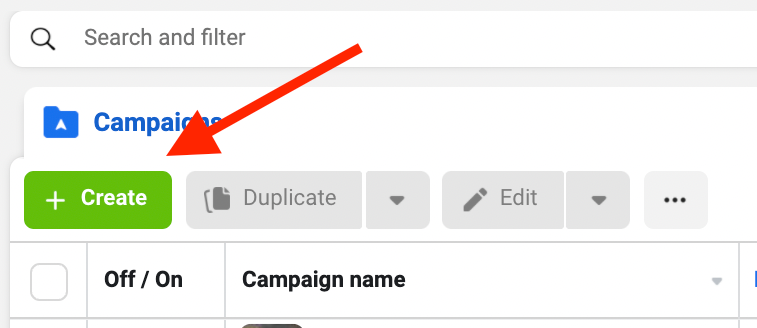
Depois de clicar para criar um novo anúncio, escolha os objetivos da campanha nas categorias reconhecimento da marca, consideração e conversões. Em seguida, você definirá outros elementos de sua campanha, como segmentação por público-alvo, posicionamento do anúncio, orçamento do anúncio, formato do anúncio, criativo do anúncio e muito mais. O Facebook o guiará por essas etapas uma a uma, mas se você quiser saber mais sobre cada uma dessas etapas, confira nosso guia para iniciantes para criar anúncios do Facebook.
Observação: depois de publicar seu anúncio, o Facebook pode levar até 24 horas para analisá-lo. Assim que o Facebook aprovar , você será notificado e seu anúncio será publicado. Não se preocupe em clicar em “Publicar” em seu anúncio do Facebook; é fácil voltar e fazer alterações assim que estiver ativo.
Como editar anúncios usando o Gerenciador de Anúncios do Facebook
Nem todo anúncio é perfeito. Por exemplo, você pode notar um erro de digitação em seu anúncio somente depois que ele estiver ativo. Ou talvez um conjunto de anúncios tenha um bom desempenho e você queira aumentar seu orçamento. Sem problemas. Editar um anúncio no Facebook Ads Manager é super simples.
Para atualizar qualquer parte de sua campanha existente, passe o mouse sobre o nome do anúncio e clique no ícone de edição. Um pop-up deslizará da direita, onde você poderá editar a campanha, o conjunto de anúncios ou o anúncio.
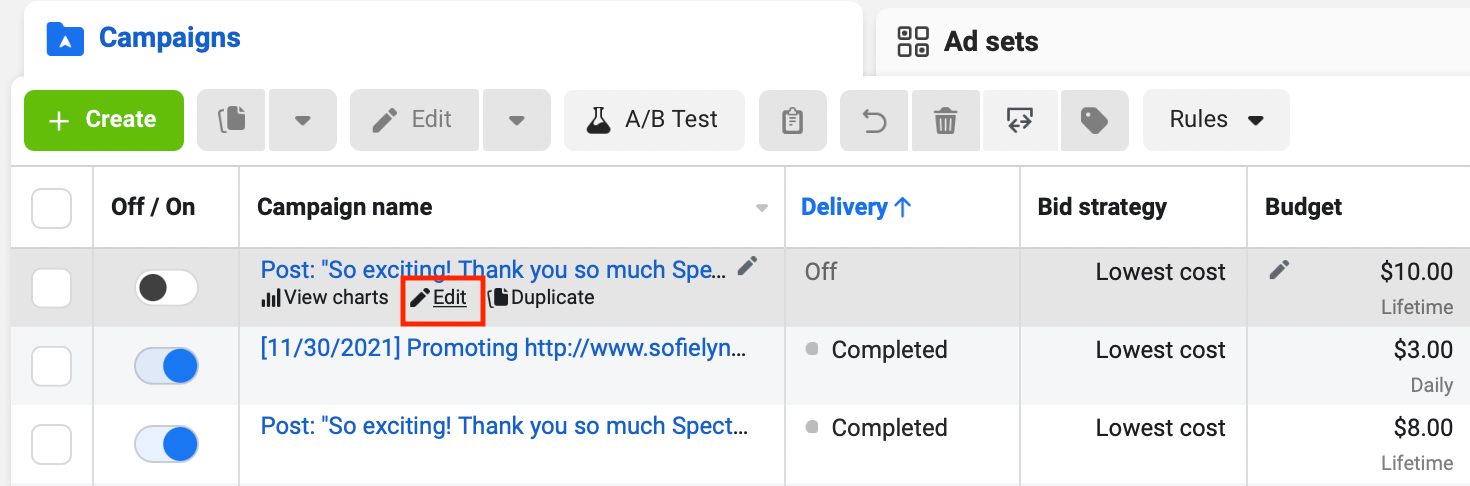
Um recurso interessante do Facebook Ads Manager é que ele permite que você edite várias campanhas do Facebook, conjuntos de anúncios ou anúncios de uma só vez. Para editar em massa um grupo de campanhas, conjuntos de anúncios ou anúncios, marque as caixas na primeira coluna e escolha “Editar” na barra de navegação.
Para campanhas , você pode:
- Modificar o nome da campanha
- Defina os limites de gastos da campanha e altere os orçamentos
- Ativar ou desativar a campanha
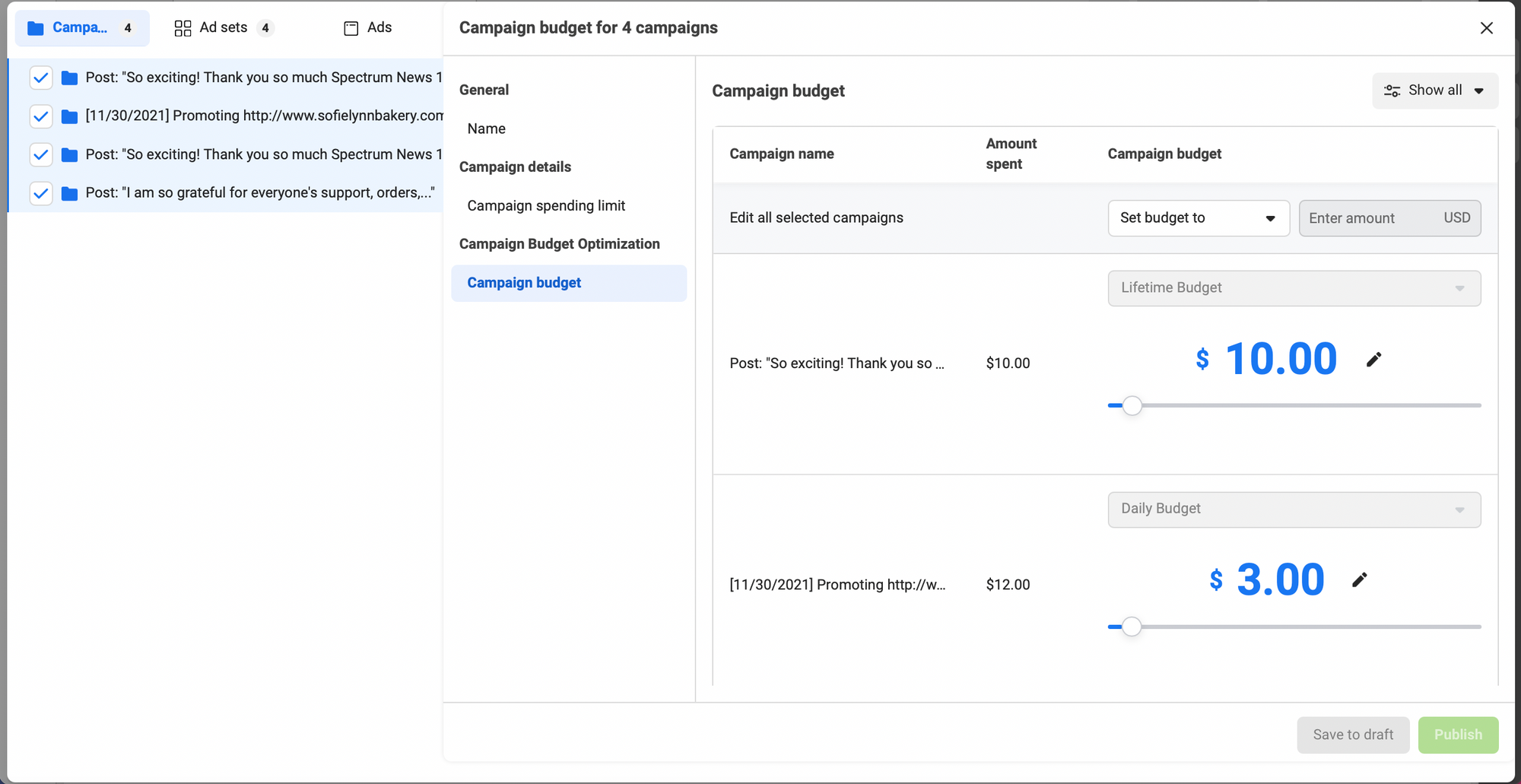
Para conjuntos de anúncios, você pode:
- Editar o nome do conjunto de anúncios
- Modificar as datas de início e término
- Defina valores de gasto mínimo e máximo
- Edite seu público
- Alterar canais de anúncios
- Edite a otimização e a entrega
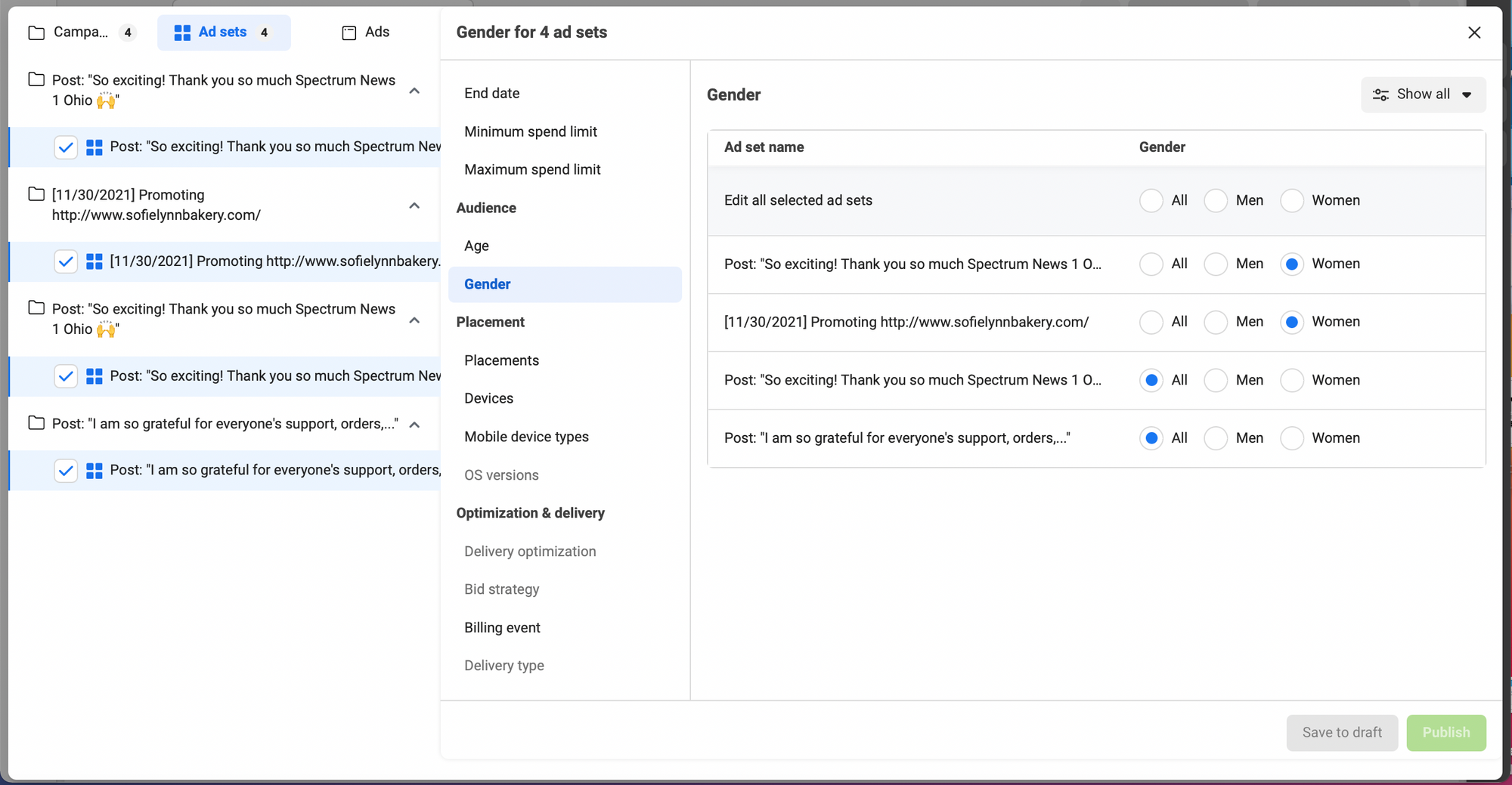
Para anúncios , você pode:
- Editar o nome do anúncio
- Altere o destino (ou seja, a página do Facebook de onde seu anúncio está vindo)
- Edite os elementos criativos do anúncio (imagem, texto, link, call to action)
- Especificar parâmetros de URL
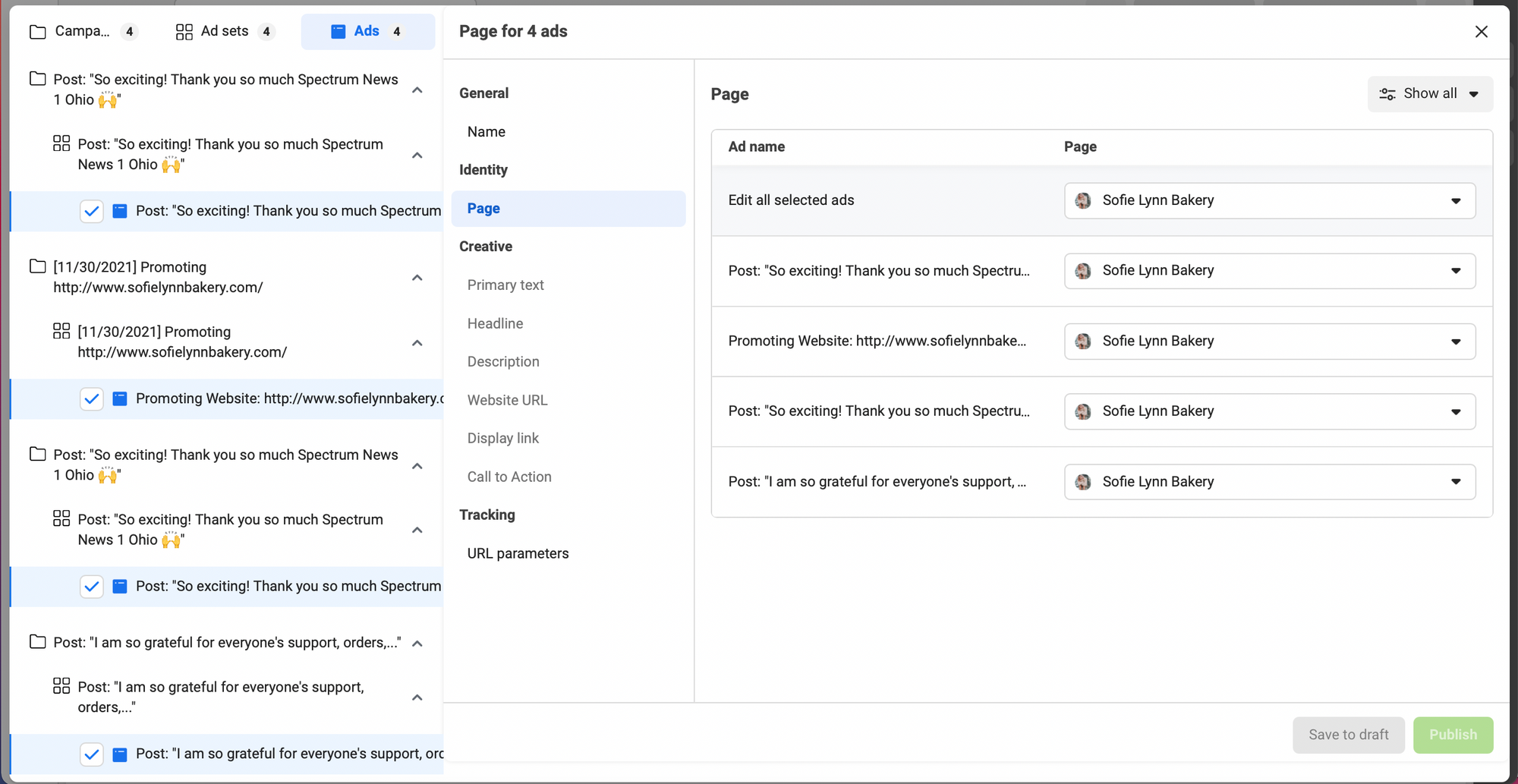
Capítulo 3: relatórios de anúncios do Facebook
Você pode usar as análises do Facebook para ver o desempenho de seus anúncios. Uma coisa a observar é se seus anúncios estão alinhados com suas metas de mídia social para sua empresa.
Por exemplo, se você estiver usando anúncios do Facebook para gerar inscrições para seu produto, pode estar curioso para saber qual anúncio em sua campanha está gerando mais inscrições, quantas pessoas se inscreveram por meio desses anúncios e quanto custa cada inscrição.
Pesquisar e filtrar: encontrar as campanhas, conjuntos de anúncios ou anúncios relevantes
Você pode encontrar qualquer uma de suas campanhas, conjuntos de anúncios e anúncios usando a barra de pesquisa na parte superior do Gerenciador de Anúncios. Digite os termos de pesquisa e escolha em uma lista de pesquisas previstas ou escolha um filtro na lista suspensa.
Restrinja sua pesquisa digitando:
- Nome da campanha
- Nome do conjunto de anúncios
- Nome do anúncio
- ID da campanha
- ID do conjunto de anúncios
Ou filtre por:
- Pesquisas salvas
- Nome/ID
- Entrega
- Objetivos
- Canal
- Campanha, conjunto de anúncios ou métricas de anúncios
- Público
- Configurações de atribuição
- Alterado recentemente
- Teste A/B
- Categoria de anúncio especial
- Nome de teste
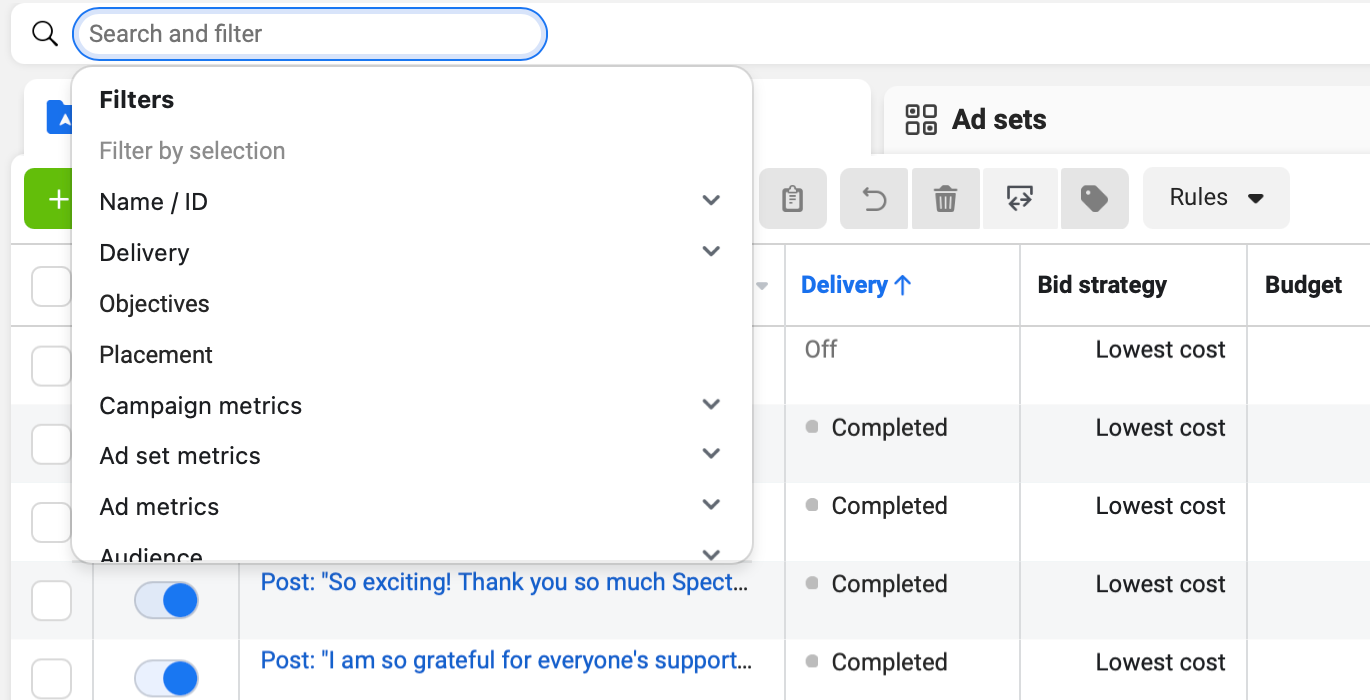
Selecione a seta ao lado de uma categoria de filtro para ver pesquisas mais detalhadas. Escolha seus filtros e selecione Aplicar.
Além disso, você pode especificar o intervalo de datas clicando nas datas ao lado da barra de pesquisa e filtro. Ative o recurso “Comparar” para ver o desempenho de seus anúncios em relação a um período diferente.
Isso lhe dará a opção de ver seus anúncios nos seguintes períodos:
- Máximo
- Hoje
- Ontem
- Últimos 7 dias
- Últimos 14 dias
- Últimos 30 dias
- Essa semana
- Semana Anterior
- Este mês
- Mês passado
- Personalizado
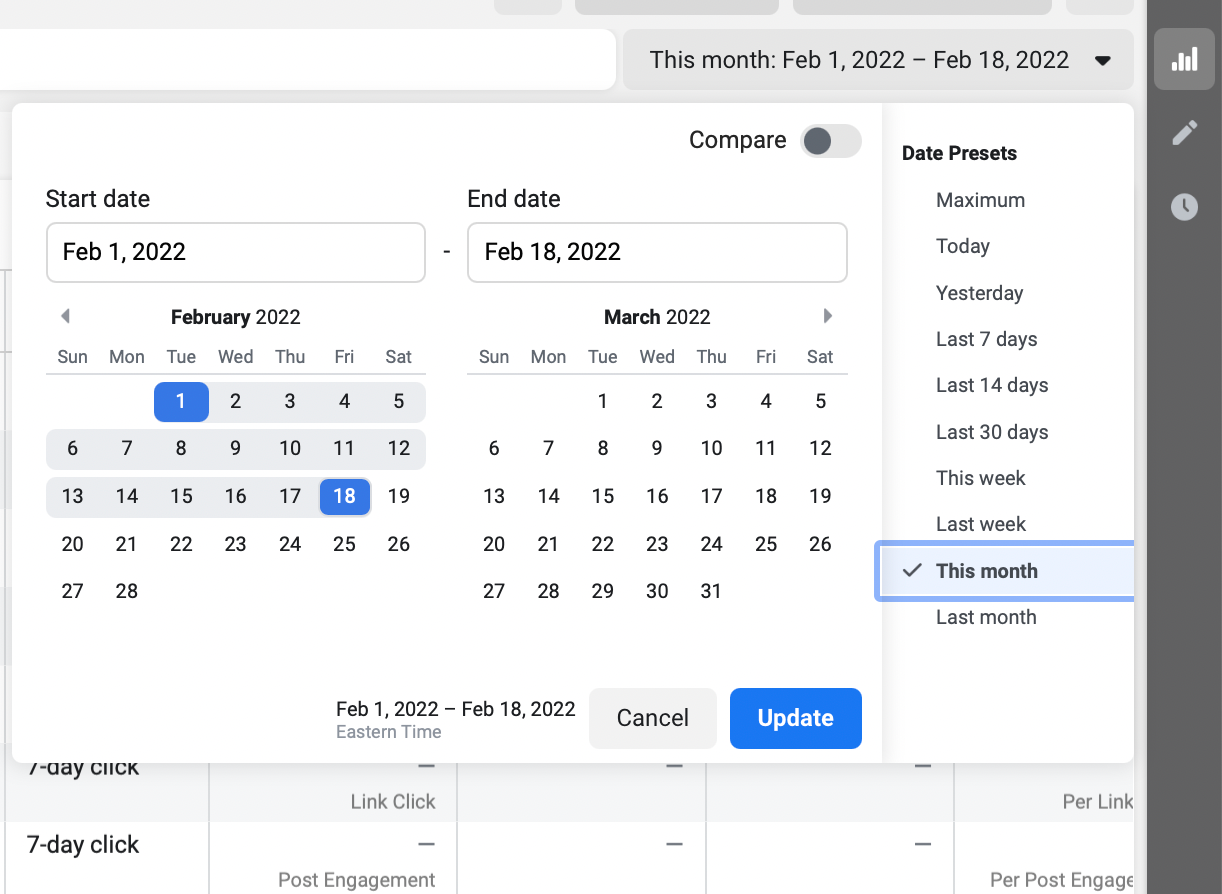
Colunas e detalhamentos: como obter os dados importantes para seus relatórios de anúncios
O Facebook fornece uma riqueza de dados para todos os seus anúncios. Personalize seus relatórios escolhendo quais colunas exibir ou dividindo o desempenho do anúncio com base em fatores como público e alcance.
Escolha colunas para analisar o desempenho do anúncio
Para ajudá-lo a encontrar dados relevantes rapidamente, existem várias predefinições de colunas para você explorar.
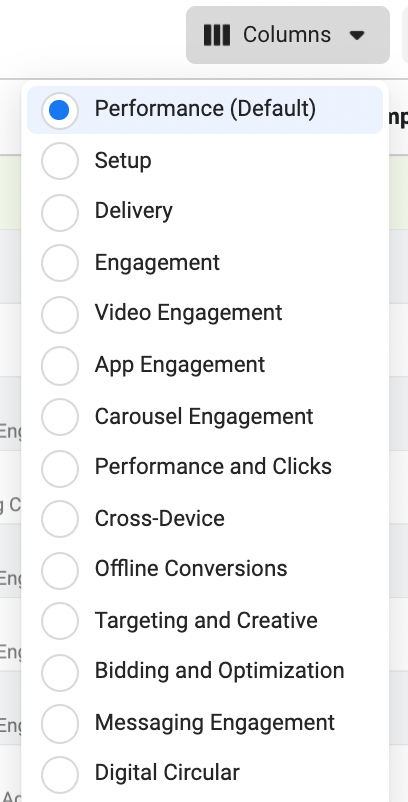
- Desempenho: Resultados, alcance, valor gasto, etc.
- Configuração: estratégia de lances, orçamento, objetivo etc.
- Entrega: alcance, frequência, CPM, impressões etc.
- Engajamento: Pessoas agindo, reações, comentários, compartilhamentos, etc.
- Engajamento de vídeo: reproduções de vídeo contínuas de dois segundos, custo por reproduções de vídeo contínuas de dois segundos, reproduções diretas etc.
- Engajamento de aplicativos: instalações de aplicativos para dispositivos móveis, ações de aplicativos para dispositivos móveis, custo por instalação de aplicativos para dispositivos móveis etc.
- Engajamento do carrossel: alcance, frequência, impressões, cliques etc.
- Desempenho e cliques: configuração de atribuição, resultados, alcance, custo etc.
- Entre dispositivos: ações do site, aplicativos para dispositivos móveis instalados, valor de conversão etc.
- Conversões offline: compra, custo por compra, etc.
- Segmentação e criativo: configuração de atribuição, alcance, frequência etc.
- Lances e otimização: resultados, custo por resultado, estratégia de lances, orçamento etc.
- Engajamento do Messenger: cliques em links, respostas de mensagens, conexões de mensagens bloqueadas, etc.
- Circular digital: cliques de saída de experiência instantânea, impressões de experiência instantânea etc.
Se nenhuma dessas predefinições atender às suas necessidades, você pode personalizar as predefinições ou criar suas próprias predefinições do zero escolhendo “Personalizar colunas …” no menu suspenso.
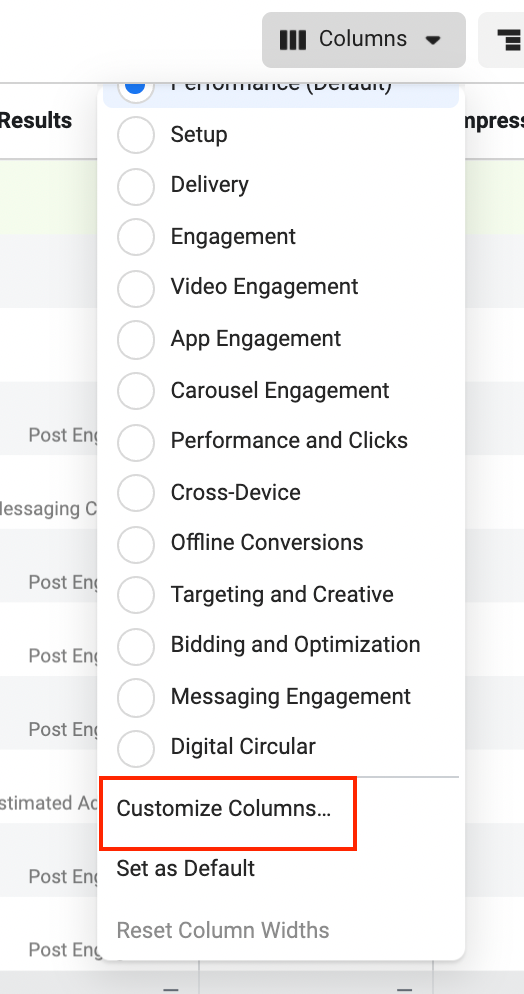
Um pop-up aparecerá e você poderá desmarcar ou selecionar mais métricas (ou colunas) de acordo com suas necessidades.
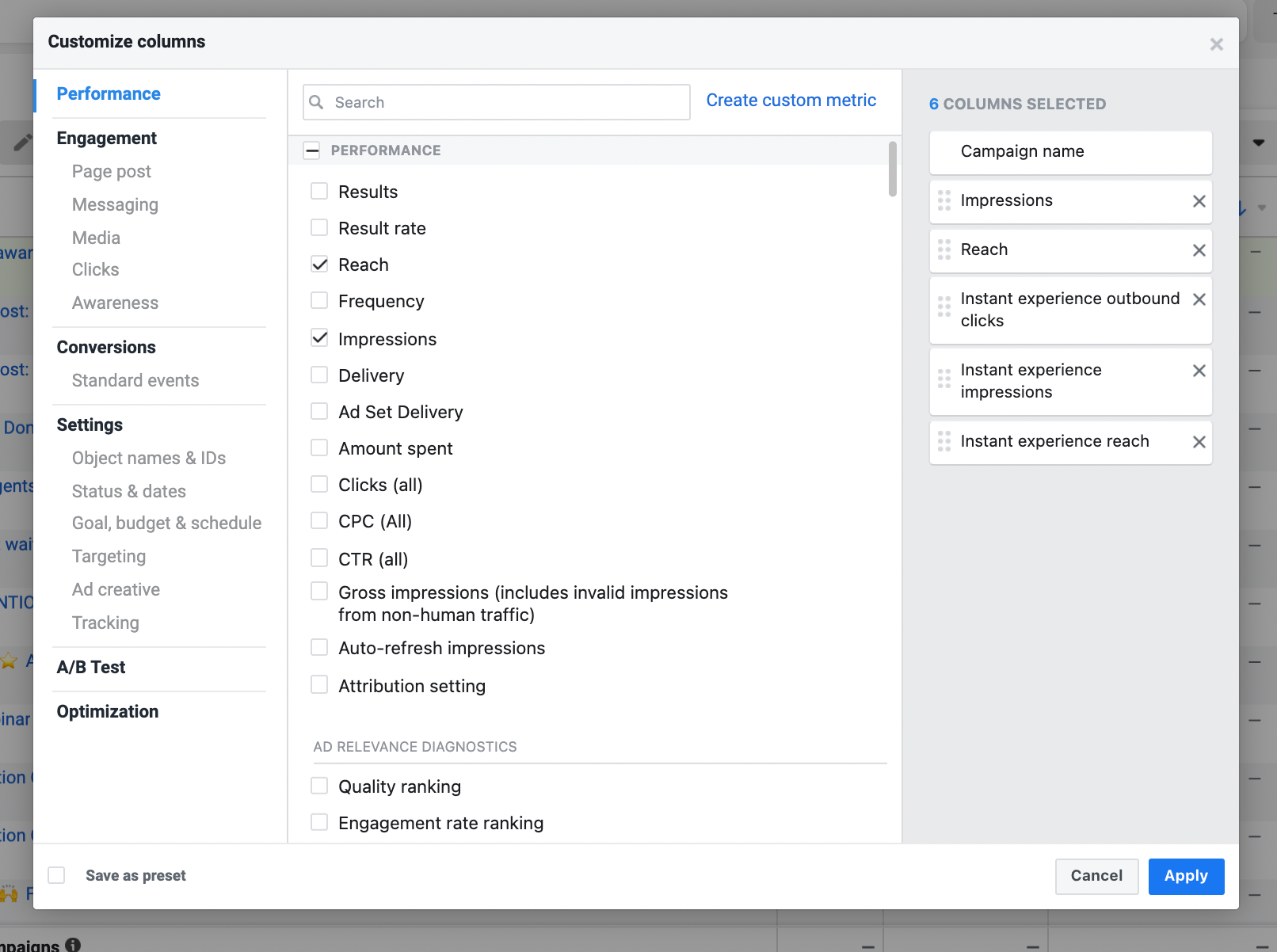
Cada coluna pode ser classificada clicando no título com o título. Se você precisar de esclarecimentos sobre cada métrica, passe o mouse sobre o nome e um pop-up fornecerá mais informações.
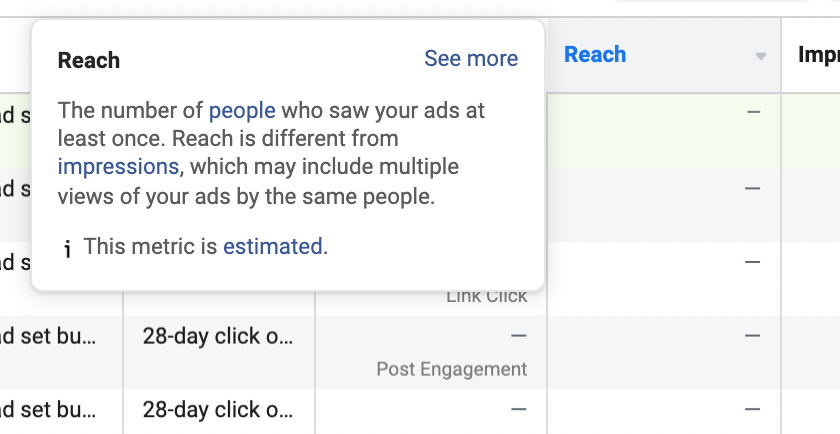
Obtenha mais detalhes com detalhamentos
O recurso de detalhamento permite que você fique ainda mais granular com suas informações de anúncios do Facebook.
Você pode dividir os dados por:
- Entrega (por exemplo, idade, local ou plataforma)
- Ação (por exemplo, dispositivo de conversão, destino ou tipo de visualização de vídeo)
- Hora (por exemplo, dia, semana ou mês)
Você pode selecionar até um critério de cada seção (por exemplo, um de Entrega, um de Ação e um de Tempo).
Este é um exemplo de como sua tabela de relatórios pode ficar depois de selecionar as colunas e o detalhamento apropriados:
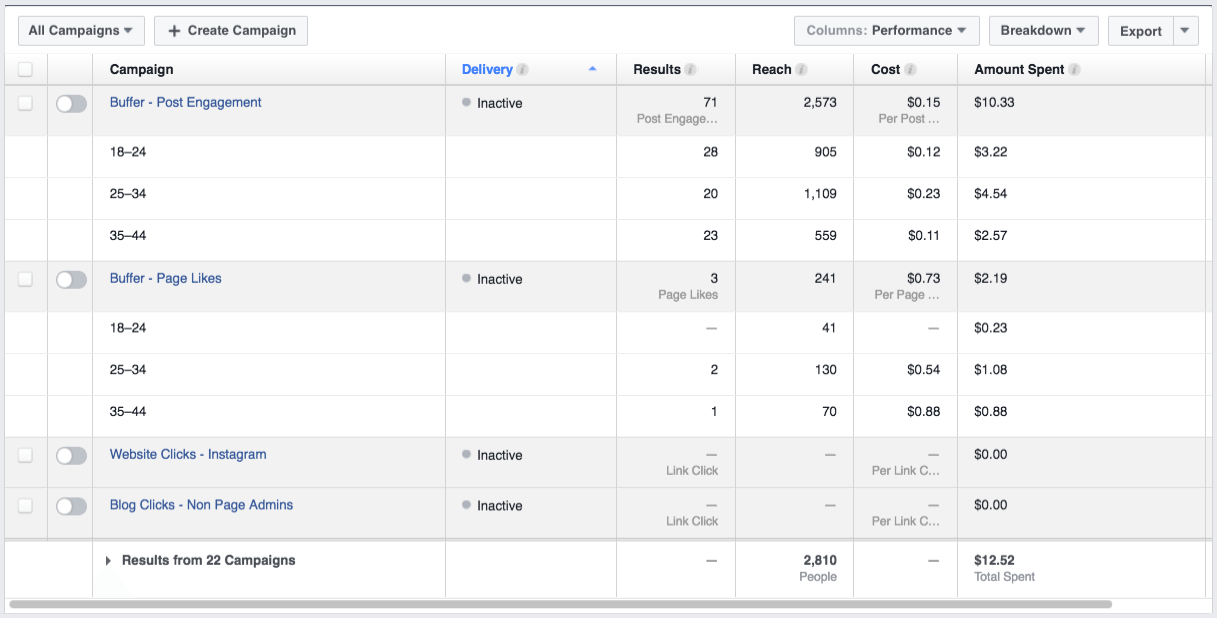
Exportando, compartilhando e salvando relatórios de anúncios do Facebook
Quando estiver satisfeito com os dados do seu relatório, você poderá:
- Exportar : Você pode baixar os dados como um arquivo Excel ou CSV.
- Criar relatório personalizado : personalize ainda mais seu relatório antes de fazer o download.
- Compartilhar : esta opção fornece um link para a visualização dos dados que você criou, que você pode compartilhar com as pessoas que têm acesso à sua conta de anúncios.
Se você não tiver certeza de qual opção escolher, o Facebook também oferece alguns relatórios padrão para você escolher.
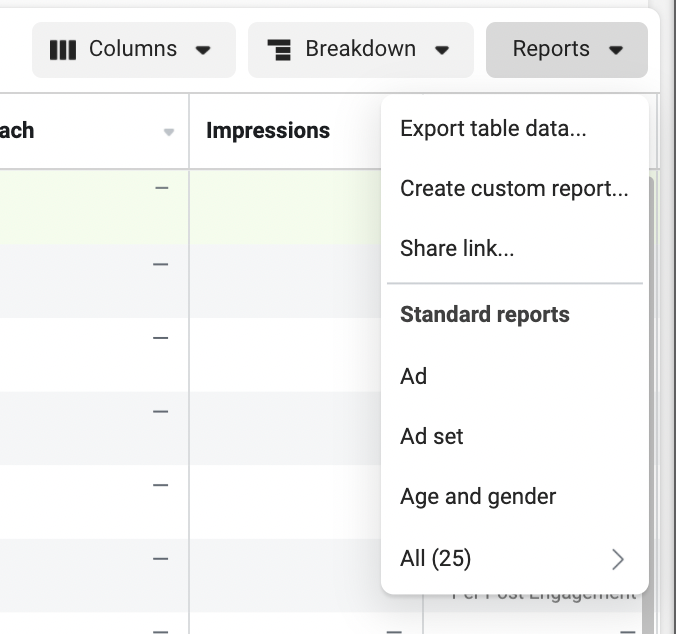
Capítulo 4: Entendendo o desempenho de seus anúncios do Facebook
Analisar o desempenho do seu anúncio ajudará você a criar anúncios mais eficazes no futuro. O Gerenciador de Anúncios do Facebook permite que você faça uma busca detalhada em cada uma de suas campanhas, conjuntos de anúncios ou anúncios, fornecendo informações mais detalhadas, como resultados ao longo do tempo e detalhamento demográfico.
Lembra do outro menu que mencionamos no lado direito do Gerenciador de Anúncios do Facebook? É aqui que esse menu entra em jogo.
Escolha as campanhas, conjuntos de anúncios ou anúncios nos quais você deseja ver análises e clique em “Visualizar gráficos” no menu do lado direito. Isso abre uma representação visual do desempenho do seu anúncio.
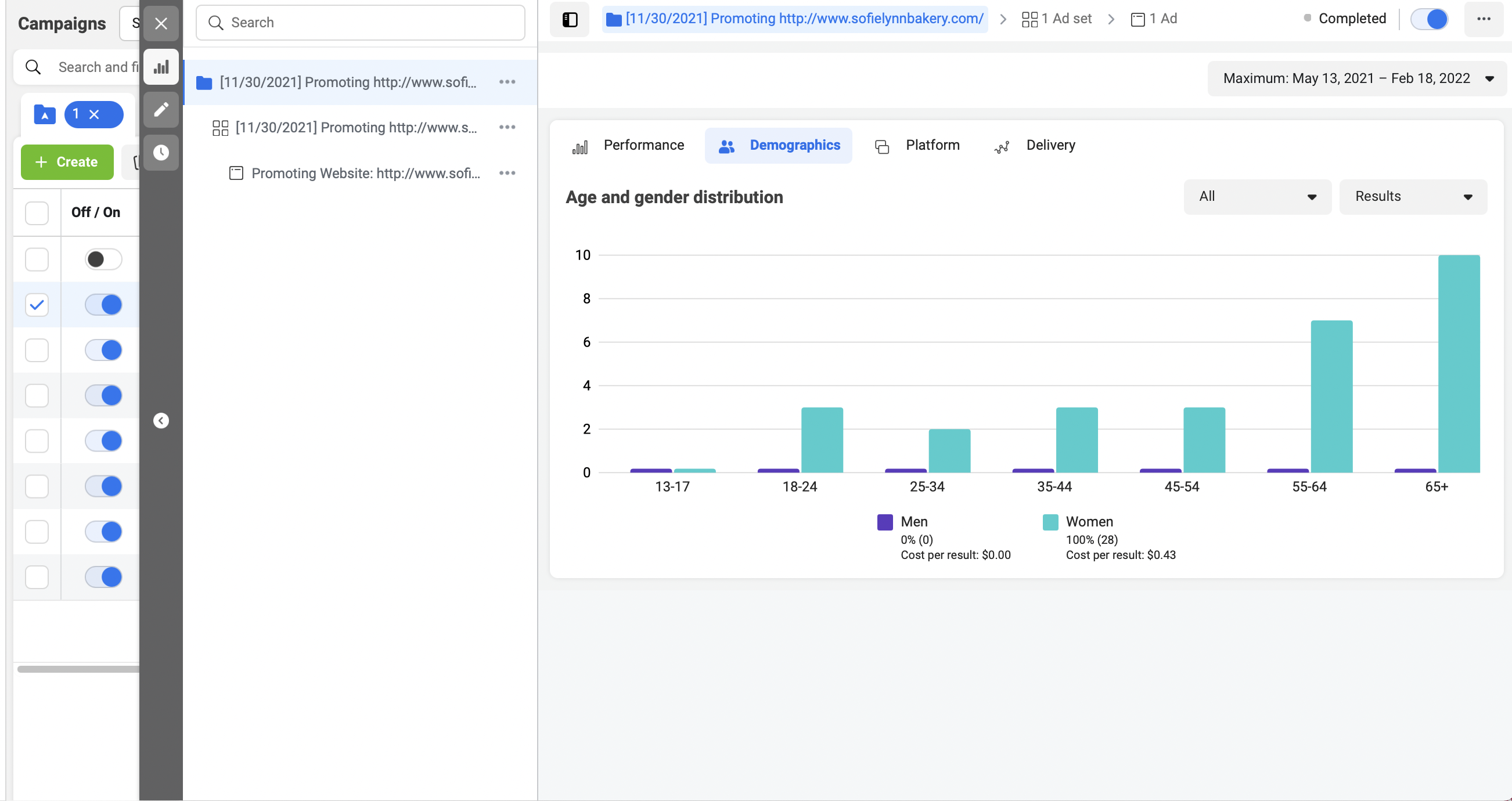
Nesta visualização expandida, você verá várias métricas para sua campanha.
- Desempenho: este gráfico mostra os cliques no link, as pessoas alcançadas e o valor gasto. Se você rolar sobre o gráfico de linhas, verá os resultados individuais desse dia refletidos no gráfico. Clique em “Personalizado” para isolar determinadas métricas.
- Informações demográficas: este gráfico mostra o desempenho do seu anúncio em diferentes idades e sexos. Role sobre cada seção para ver os resultados individuais para cada faixa etária. Você pode filtrar os resultados na parte superior.
- Plataforma: esta guia mostra o desempenho do seu anúncio em diferentes plataformas (por exemplo, Facebook ou Instagram) e posicionamentos (por exemplo, coluna direita do desktop do Facebook ou Feed de notícias móvel do Instagram). Você pode visualizar dados como resultados de anúncios, impressões, alcance e valor gasto em todas as plataformas. Você também pode comparar dados em dispositivos móveis e computadores.
- Entrega: aqui, você verá o valor previsto e entregue para alcance, impressões e valor gasto.
Capítulo 5: Visão geral do Quickfire de outros recursos úteis
Fora do Gerenciador de Anúncios do Facebook, você encontrará algumas ferramentas adicionais. Eles são acessíveis através do botão de menu no canto superior esquerdo do seu Gerenciador de Anúncios do Facebook.
Insights de público-alvo
O Audience Insights ajuda você a saber mais sobre seu público com informações agregadas sobre dados demográficos, localização, comportamento e muito mais.
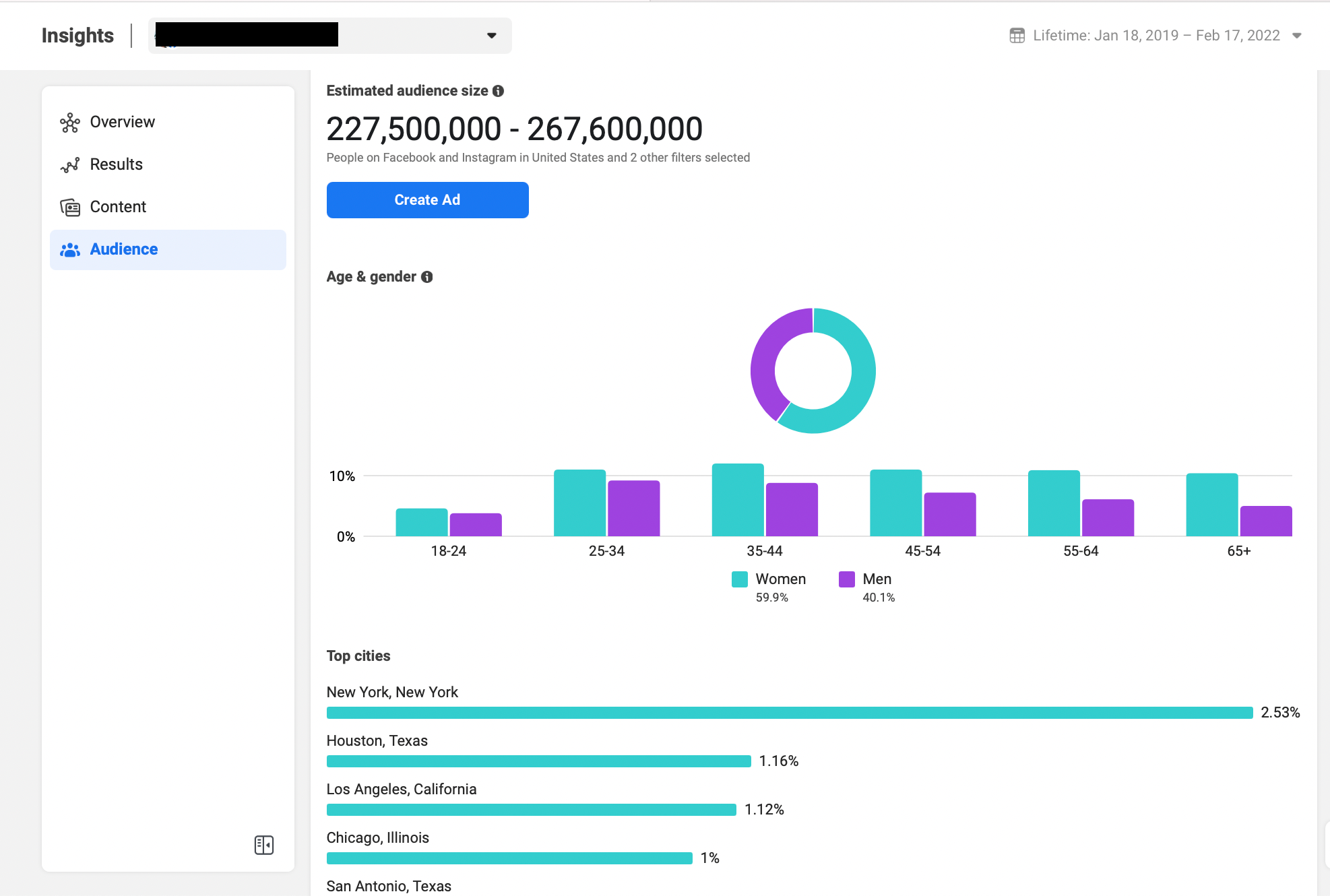
Se você deseja alcançar esse público, pode clicar no botão azul “Criar anúncio” para criar um anúncio direcionado a esse público.
O pixel do Facebook
O Pixel do Facebook é um código que permite que você aproveite as ações realizadas em seu site para criar anúncios melhores no Facebook. Ao inserir o código Pixel em seu site, você pode acompanhar as conversões em seu site, otimizar seus anúncios para conversões e fazer remarketing para pessoas que visitaram seu site ou realizaram ações específicas em seu site.
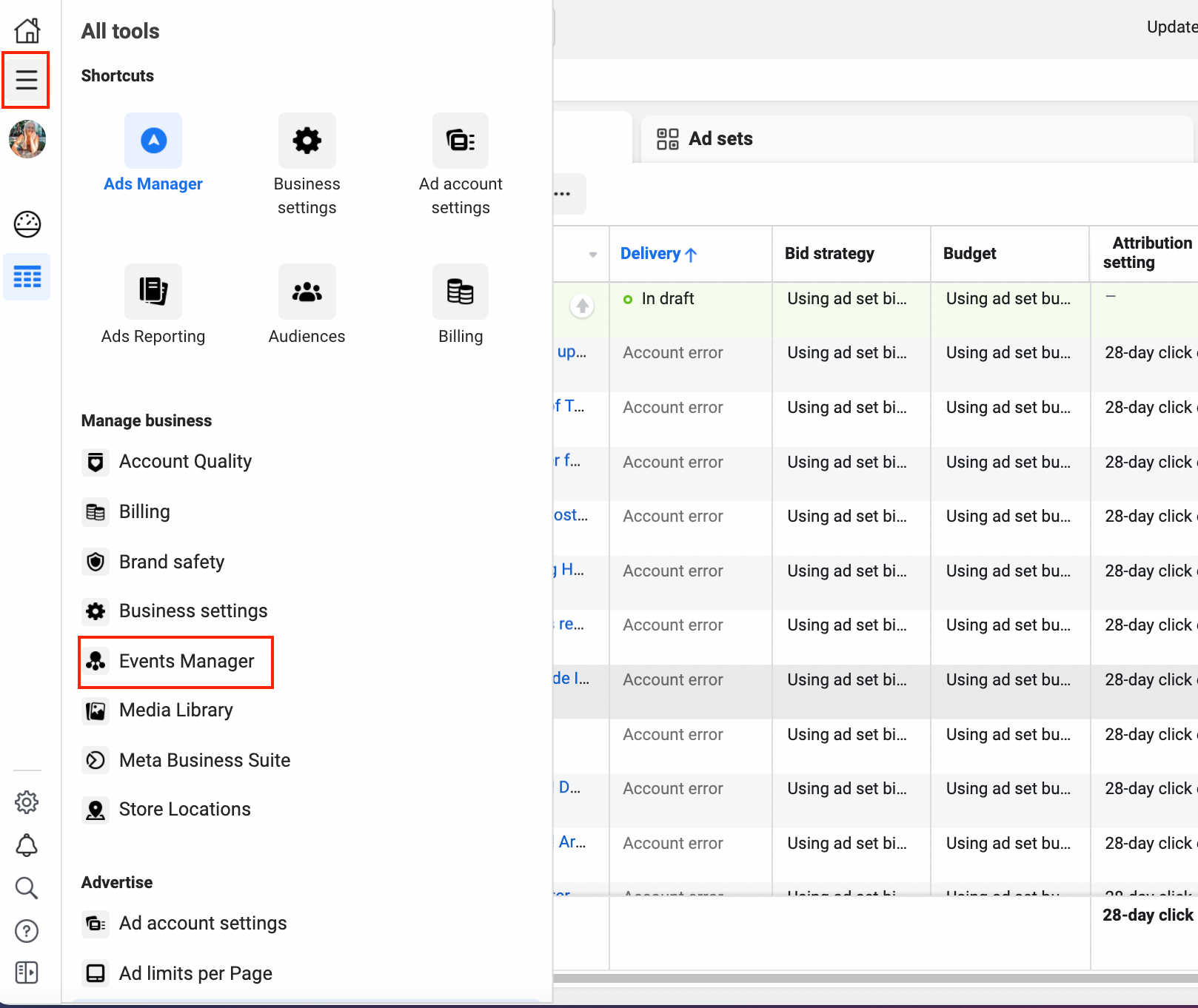
Você pode configurar e rastrear seu Pixel usando o Gerenciador de Eventos.
Recursos relevantes
Há muito o que aprender sobre o Facebook Ads Manager, e acabamos de tocar a superfície da publicidade no Facebook. Se você estiver interessado em aprender mais e se aprofundar na publicidade do Facebook, confira essas ferramentas e recursos úteis.
Aplicativos móveis do Gerenciador de Anúncios do Facebook
Se você quiser gerenciar seus anúncios do Facebook em qualquer lugar, baixe o aplicativo Gerenciador de Anúncios do Facebook para iOS e Android . Com o aplicativo, você pode criar anúncios, gerenciar suas campanhas, receber notificações sobre o desempenho de seus anúncios e verificar as métricas de seus anúncios.
Para mais ferramentas de publicidade no Facebook, Neil Patel escreveu uma ótima lista de 9 ferramentas de publicidade no Facebook que economizarão tempo e dinheiro .
Central criativa do Facebook
O Creative Hub do Facebook é uma de suas ferramentas mais recentes para anunciantes e profissionais de marketing. Essa plataforma permite que você crie modelos de anúncios, visualize-os como se estivessem ao vivo em um feed de notícias do Facebook ou no feed do Instagram e colabore e compartilhe ideias com sua equipe. O Facebook tem ótimos recursos se você quiser saber mais sobre o Creative Hub.
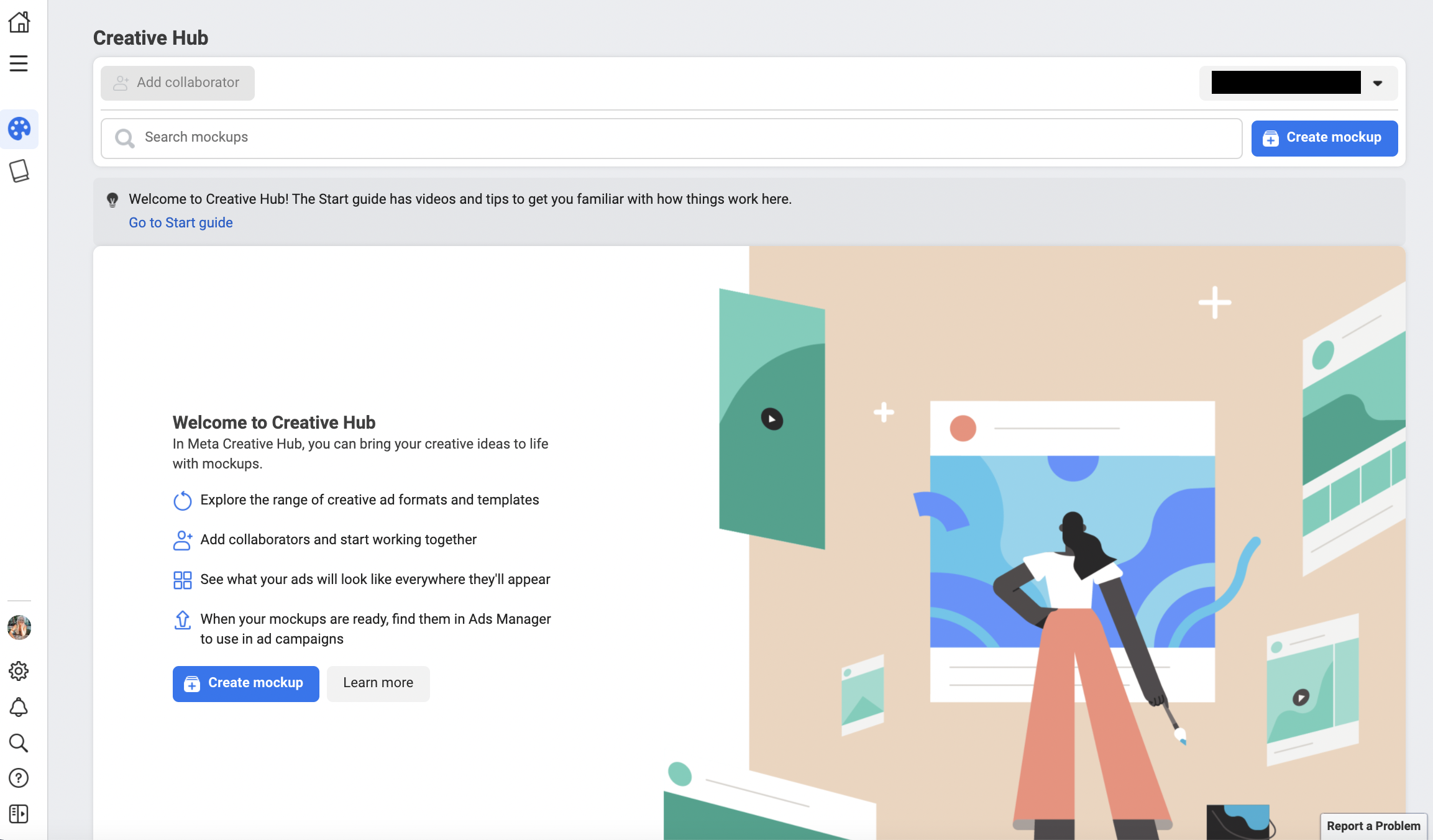
Cursos do Meta’s Blueprint
A Meta (empresa controladora do Facebook) criou muitos programas e recursos para melhorar a qualidade de seus anúncios no Facebook. Seus cursos do Blueprint cobrem tudo, desde escrever sua cópia do anúncio e criar vídeos para o feed móvel até obter o máximo do pixel do Facebook.
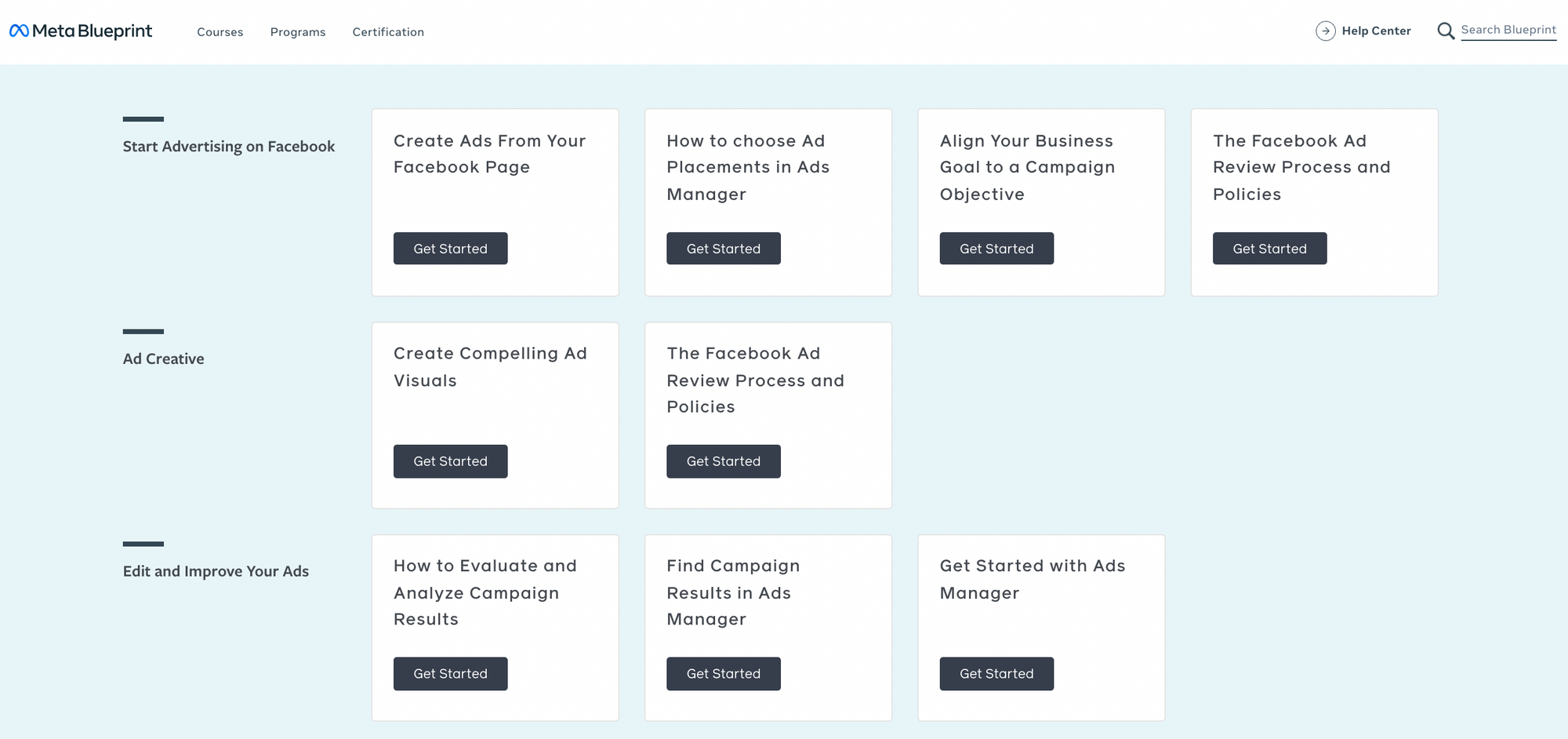
Especificações e tamanhos de anúncios do Facebook
Obter as especificações e os tamanhos certos para o visual do anúncio é importante para o desempenho do anúncio.




